
Contenido
- etapas
- Método 1 Para archivar tus libros en Kindle
- Método 2 para eliminar permanentemente tus libros Kindle
Amazon Kindle Reader le permite descargar libros, documentos y revistas desde su cuenta de Amazon. El Kindle ofrece un sistema de eliminación de contenido / archivo en dos pasos. En otras palabras: puede eliminar el contenido que elija de Kindle y larchiver en los servidores de Amazon o eliminarlo permanentemente de su cuenta en línea. Con esta pequeña guía, eliminar el contenido de tu Kindle no tendrá más secretos para ti.
etapas
Método 1 Para archivar tus libros en Kindle
-
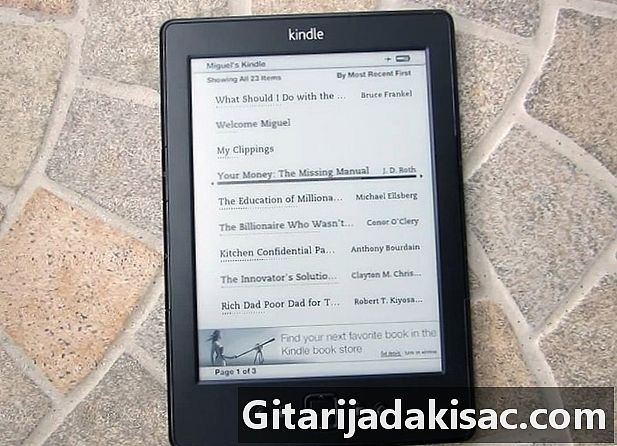
Enciende tu Kindle. Ve a la página de inicio. -

Use el botón de navegación para explorar su biblioteca de arriba a abajo. Busque el título del libro que desea eliminar. Resaltarlo. Precaución: asegúrese de que el nombre del contenido esté resaltado antes de continuar con el siguiente paso. -
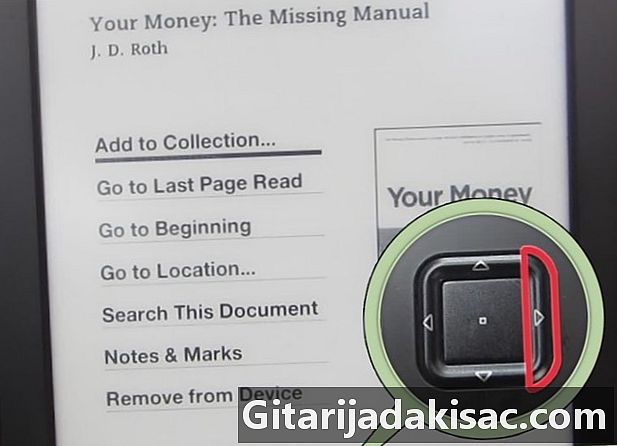
Mueva el control deslizante hacia la derecha para abrir un menú desplegable. -
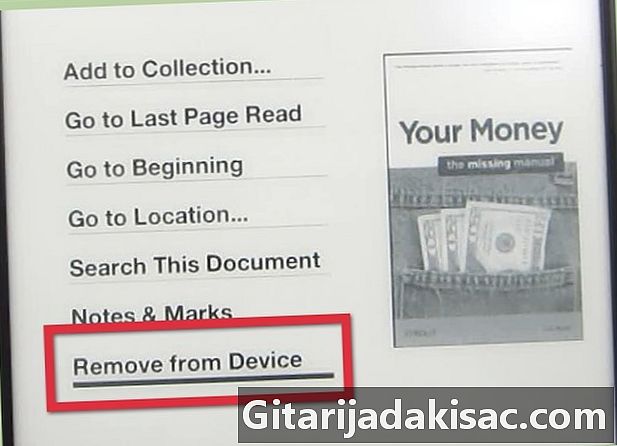
Desplácese a la opción "Eliminar del dispositivo". -

Presione la tecla central para confirmar la eliminación. El contenido se guardará en su archivo Kindle.- El contenido archivado no se almacena en su totalidad. Sin embargo, la aplicación realiza un seguimiento de su compra y descarga.
- Su contenido archivado aparece en orden de eliminación.
-
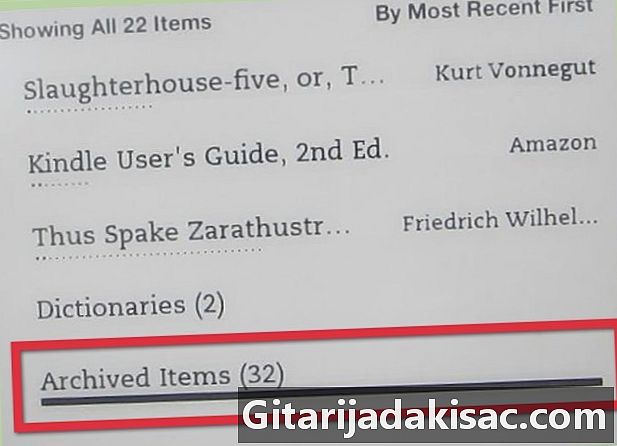
Para recuperar contenido archivado, simplemente vaya a la sección "Artículos archivados" desde la pantalla de inicio. Elija el elemento que desea restaurar y presione el botón central para descargarlo nuevamente.
Método 2 para eliminar permanentemente tus libros Kindle
-
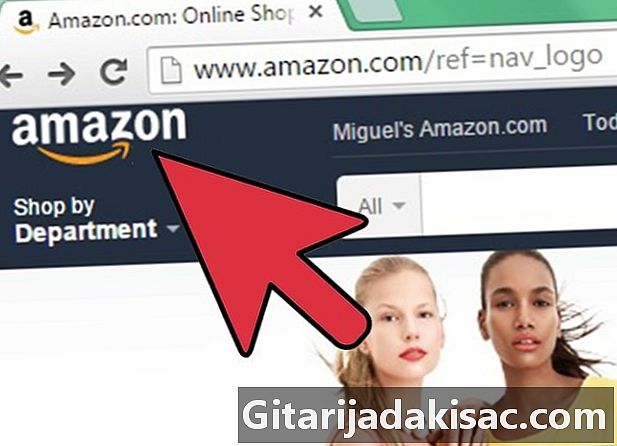
De la página de tu cuenta, haga clic en la pestaña "Su cuenta" en la parte superior derecha de la página. -
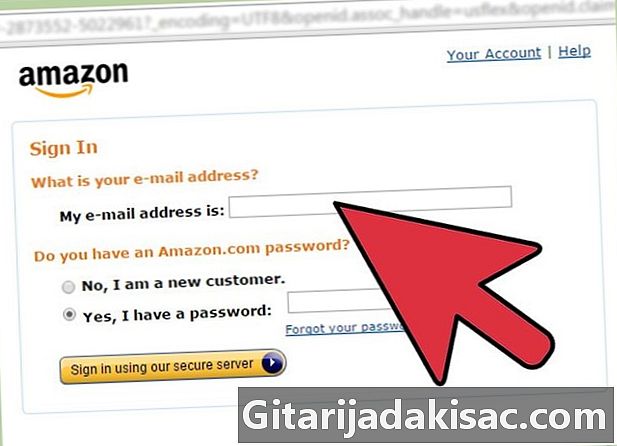
Ingrese los datos de autenticación asociados con su cuenta Kindle. -
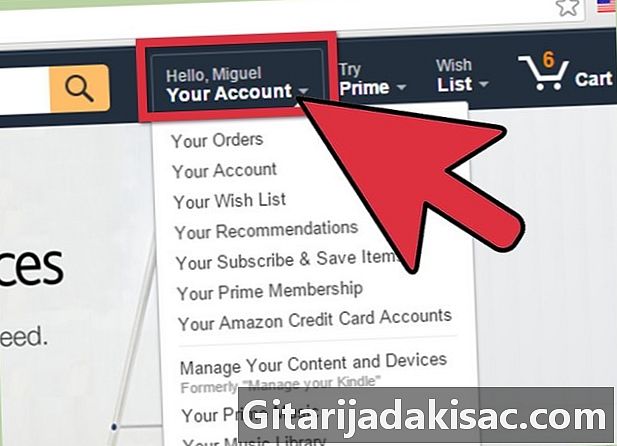
Una vez que haya iniciado sesión, haga clic nuevamente en la pestaña "Su cuenta". -
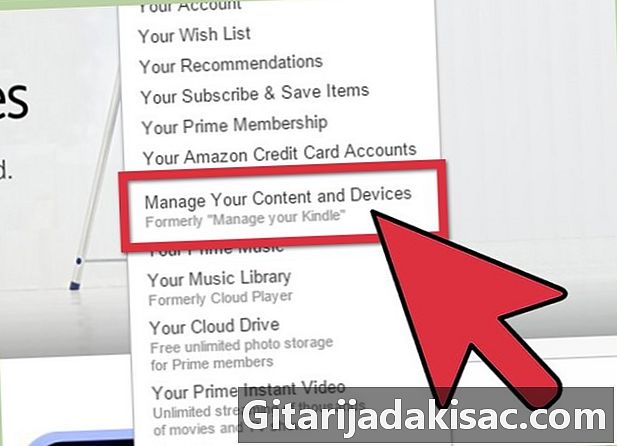
Seleccione la opción "Su cuenta Kindle".- Debería ver una lista de libros y otros documentos en su Kindle.
-
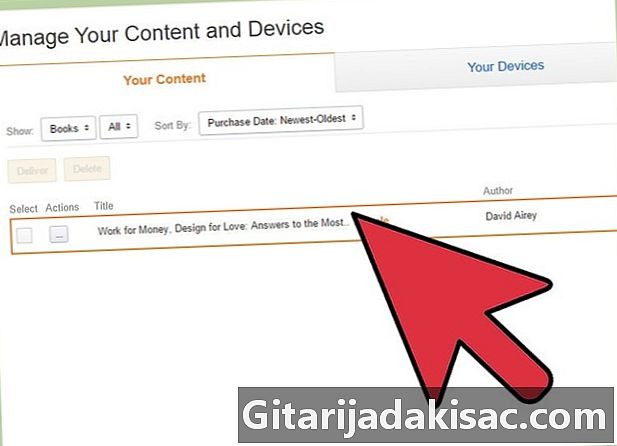
Explore la lista para identificar el contenido que desea eliminar. Coloque el cursor en el botón "Acciones" a la derecha. -
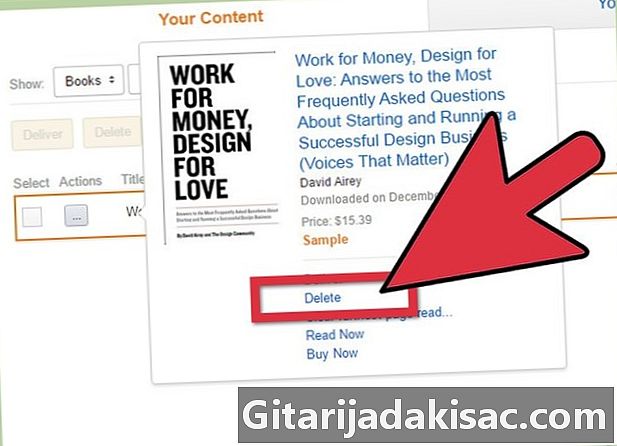
Al pasar el cursor sobre el botón "Acciones" con su flecha, verá un menú desplegable. Haga clic en la opción "Eliminar del dispositivo". -
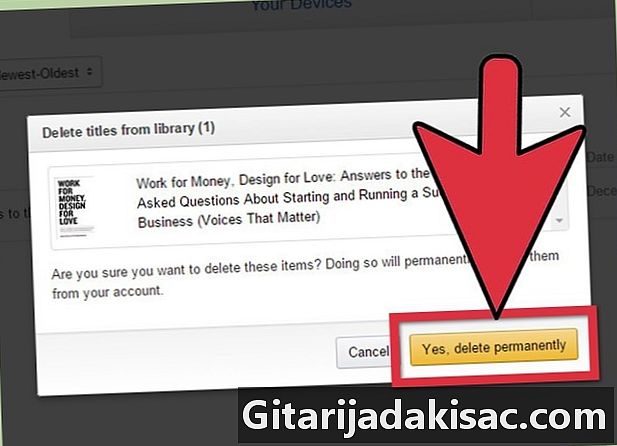
Se mostrará una advertencia. Presione la tecla central para confirmar la eliminación permanente de este contenido de su Kindle. El contenido se eliminará y no se puede restaurar.- Si elimina permanentemente contenido de su biblioteca, deberá comprarlo nuevamente.